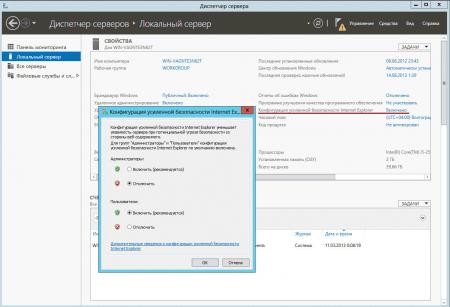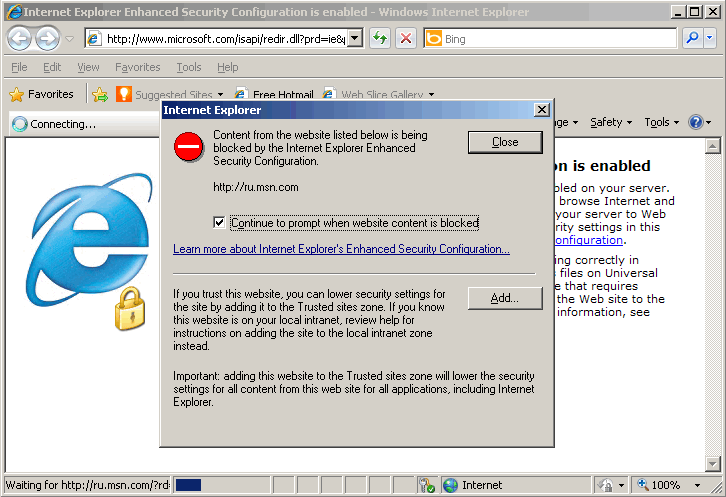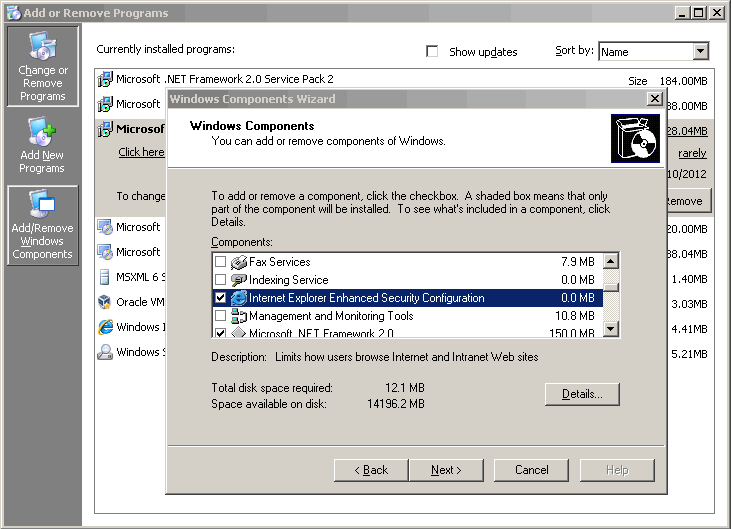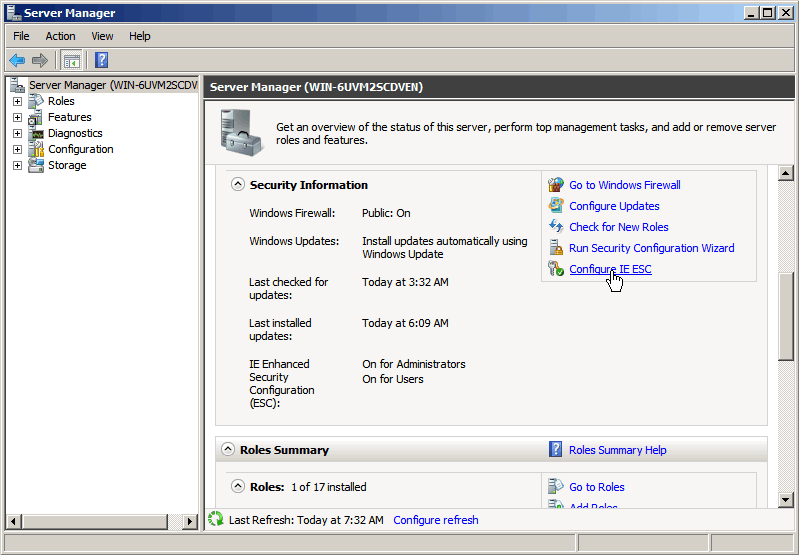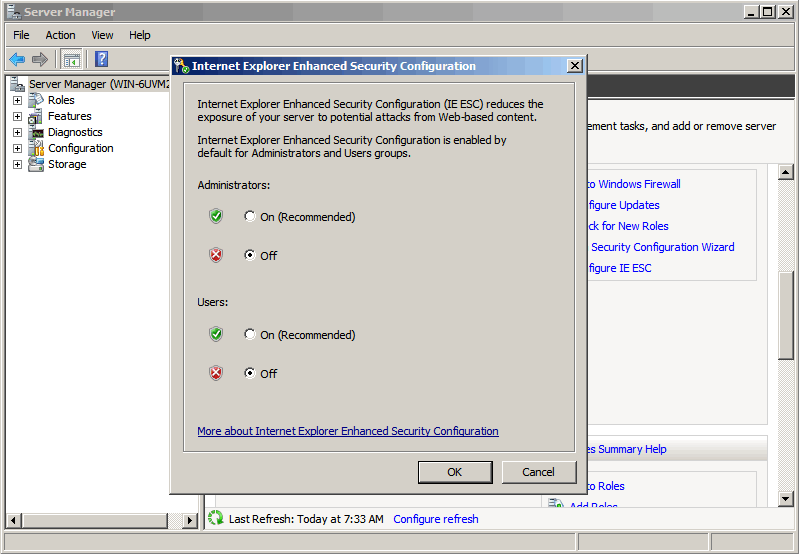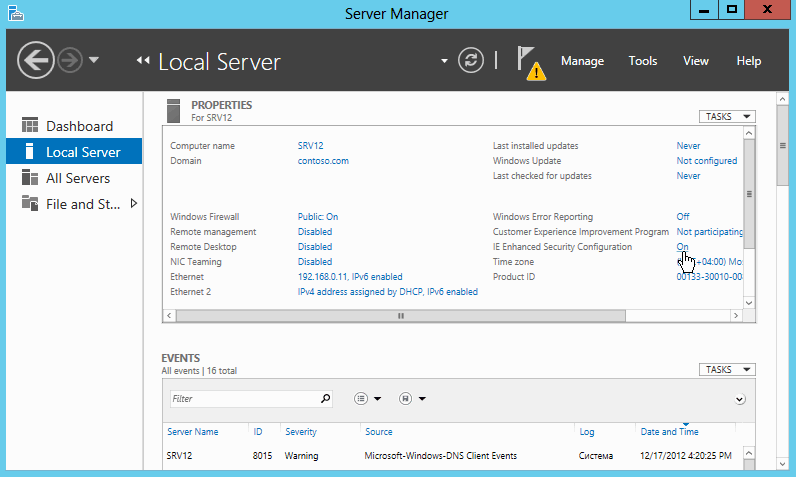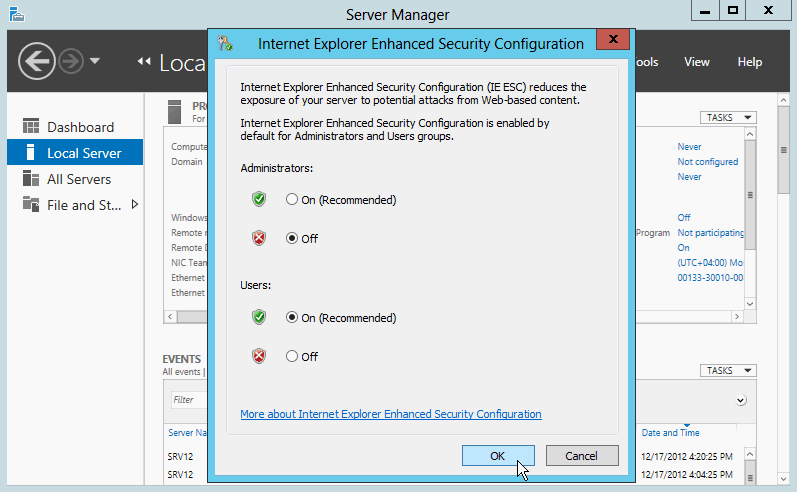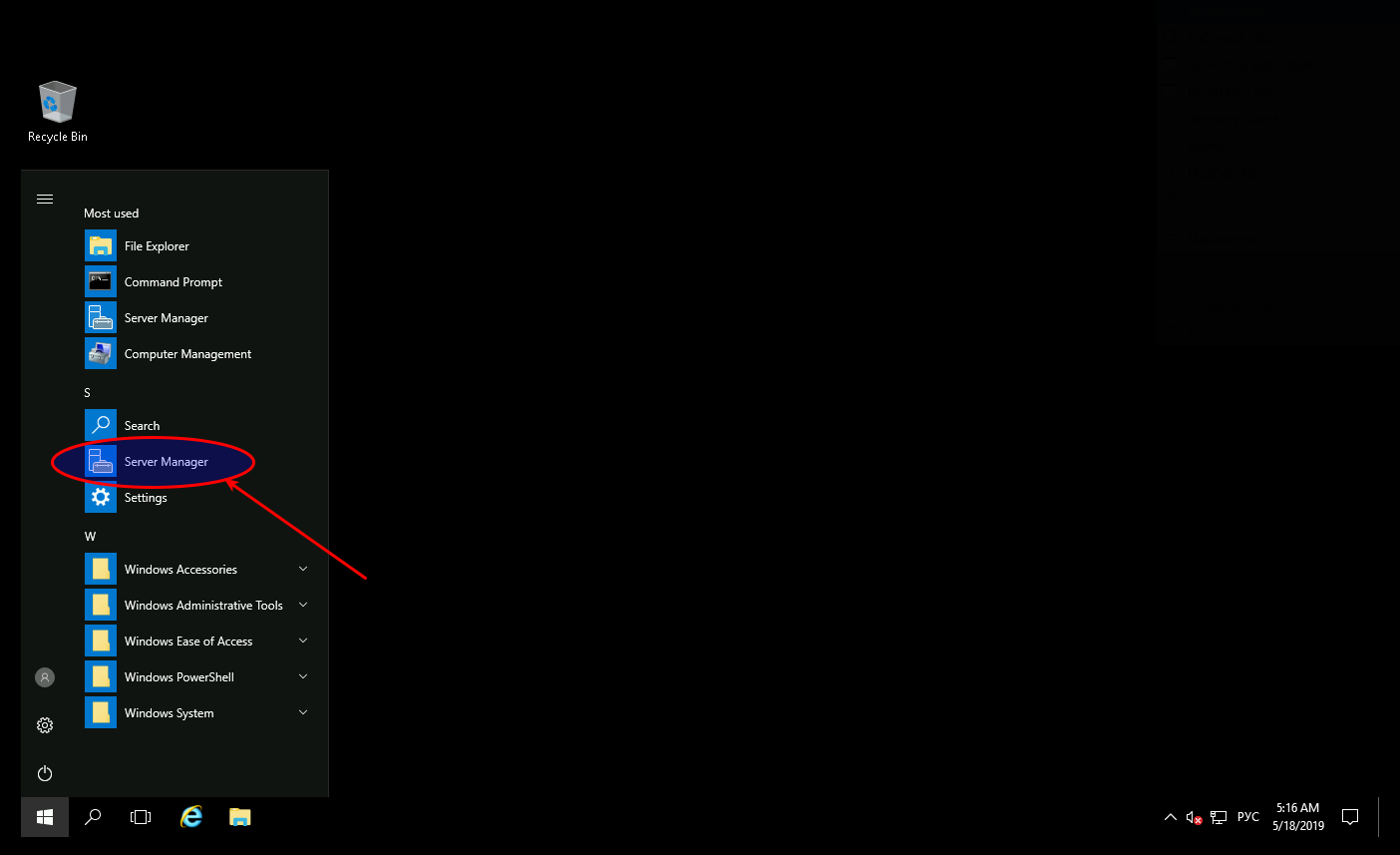По умолчанию Windows Server 2003 и 2008 поставляются с Internet Explorer в конфигурации усиленной безопасности, которая в основном является закрытой версией, которая добавляет немного дополнительной безопасности вашим серверам.
Однако, если вы знаете, что делаете, вы можете отключить расширенную настройку безопасности IE, чтобы избавиться от надоедливых сообщений. В этой статье я расскажу вам, как отключить усиленную безопасность для Windows 2003 и Windows 2008.
Метод Windows Server 2003
В Windows Server 2003 вы можете отключить усиленную безопасность IE, выбрав «Пуск», «Панель управления», а затем «Установка и удаление программ».
Затем нажмите «Добавить / удалить компоненты Windows» с левой стороны:
Прокрутите вниз до Конфигурация усиленной безопасности Internet Explorer и снимите флажок, чтобы отключить его.
Метод Windows Server 2008
В Windows 2008 процесс немного отличается. Сначала зайдите в Пуск, затем Администрирование и выберите Диспетчер серверов.
В разделе «Сводка безопасности» нажмите «Настроить ESC IE».
Появится диалоговое окно, где вы можете отключить IE ESC для администраторов или пользователей. Нажмите Off, чтобы отключить IE ESC для любой группы, которую вы предпочитаете.
Это оно! Отключить его довольно просто, просто убедитесь, что никто не просматривает неподходящие сайты, которые могут отключить ваш сервер! Наслаждайтесь!

Научиться настраивать MikroTik с нуля или систематизировать уже имеющиеся знания можно на углубленном курсе по администрированию MikroTik. Автор курса, сертифицированный тренер MikroTik Дмитрий Скоромнов, лично проверяет лабораторные работы и контролирует прогресс каждого своего студента. В три раза больше информации, чем в вендорской программе MTCNA, более 20 часов практики и доступ навсегда.
Конфигурация усиленной безопасности Internet Explorer — вещь крайне специфичная, настолько специфичная, что пользоваться ею практически невозможно. Нет, идея безусловно хорошая, но вот реализация…
Данная настройка успешно затрудняет доступ даже к родному сайту компании, из-за чего попытка скачать патч, обновление или какой-либо компонент превращается в нетривиальную задачу с добавлением всего, чего только можно в зону доверенных узлов.
Неудивительно, что многие предпочитают первым делом поставить сторонний браузер. Но не спешите, данную настройку очень легко отключить.
Windows Server 2003
Открываем оснастку Установка и удаление программ, переходим в раздел Установка компонентов Windows и снимаем галочку с компоненты Конфигурация усиленной безопасности Internet Explorer.
Windows Server 2008 / 2008R2
Открываем Диспетчер сервера, переходим на самый верхний (одноименный) уровень дерева и справа находим ссылку Настроить конфигурацию усиленной безопасности Internet Explorer.
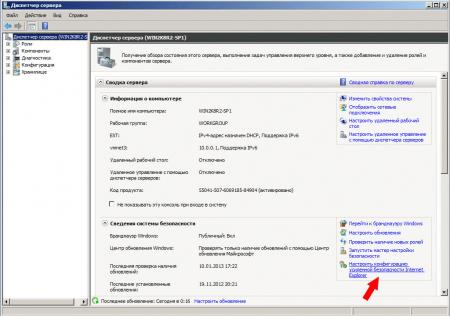
 Windows Server 2012
Windows Server 2012
Дизайн Диспетчера сервера в данной версии Windows Server претерпел значительные изменения. Теперь он называется Диспетчер серверов и позволяет управлять как локальным, так и удаленным сервером. Переходим в раздел Локальный сервер и в правой колонке находим ссылку Конфигурация усиленной безопасности Internet Explorer. Дальше все точно также как и в предыдущей версии ОС, мы можем отдельно задать настройки для Администраторов и Пользователей.
Теперь при запуске браузера он будет уведомлять вас, что Конфигурация усиленной безопасности Internet Explorer выключена и снабжать подробными инструкциями по ее включению.
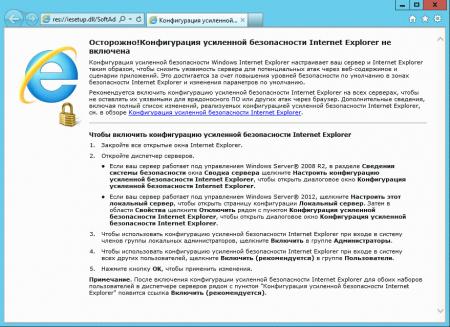
Научиться настраивать MikroTik с нуля или систематизировать уже имеющиеся знания можно на углубленном курсе по администрированию MikroTik. Автор курса, сертифицированный тренер MikroTik Дмитрий Скоромнов, лично проверяет лабораторные работы и контролирует прогресс каждого своего студента. В три раза больше информации, чем в вендорской программе MTCNA, более 20 часов практики и доступ навсегда.
Отключаем конфигурацию усиленной безопасности Internet Explorer
Конфигурация усиленной безопасности Internet Explorer используется для уменьшения уязвимости перед возможными атаками с помощью содержимого веб-страниц и представляет из себя набор настроек, ограничивающий доступ к содержимому веб-сайтов, кроме находящихся в зоне интрасети (внутренняя сеть) или входящих в список доверенных узлов. В Windows Server конфигурация усиленной безопасности IE используется по умолчанию.
Конфигурация усиленной безопасности IE повышает уровень защищенности сервера, однако она влияет на работу в Интернет не лучшим образом. Каждый раз при просмотре узла, не входяшего в доверенную зону, появляется сообщение об ошибке, что крайне неудобно. Кроме того, некоторые страницы могут открыться с ошибками или вообще не открыться.
В некоторых ситуациях, например при работе в тестовой среде, конфигурацию усиленной безопасности IE можно отключить. Делается это следующим образом.
Windows Server 2003
Идем в меню Start-Control Panel-Add or Remove Programs-Add/Remove Windows Components и снимаем галку с соответствующего пункта.
Windows Server 2008
Открываем Server Manager и находим в нем пункт Configure IE ESC.
Выбираем, для кого мы хотим отключить конфигурацию усиленной безопасности — только для администраторов или для всех пользователей компьютера, и затем жмем ОК.
Windows Server 2012
Также открываем Server Manager, переходим на вкладку Local Server и находим пункт IE Enchanced Security Configuration.
Дальше все так же, выбираем пользователей и жмем ОК.
В серверных редакциях Windows стандартный браузер Internet Explorer не дает ни зайти в интернет, ни скачать нормальный браузер. В этой статье вы найдете пошаговую инструкцию, как настроить Internet Explorer в Windows Server.
Используя наши VPS, у вас не будет проблем со скачиваем браузера — мы отключили эту политику безопасности в наших образах. Однако, мы сделали это руководство максимально полным и рассказали в том числе и о том, как скачать браузер.
Cамый простой способ скачать браузер — просто скопировать установочный файл
Скачайте нужный вам браузер на ваш компьютер и скопируйте его на сервер с помощью буфера обмена. В нем уже будут все верные настройки безопасности.
Комбинация клавиш Ctrl+C Ctrl+V, или мышкой.
- Нажмите правой кнопкой мыши по файлу > Скопировать
- Нажмите правой кнопкой мыши пустому месту на рабочем столе сервера > Вставить
Передавать файл нужно с помощью «Копировать – Вставить». Drag and drop с рабочего стола на сервер не работает и никогда не работал.
Как настроить браузер через командную строку
Этот способ тоже очень простой и подойдет всем, кому просто обязательно нужен Internet Explorer. Три команды в Powershell сделают все за вас.
Откройте Powershell от имени администратора и вставьте каждую команду одну за другой. С помощью Ctrl+C скопируйте команду и с помощью правой кнопки мыши вставьте его в консоль.
Set-ItemProperty -Path "HKLM:SOFTWAREMicrosoftActive SetupInstalled Components{A509B1A7-37EF-4b3f-8CFC-4F3A74704073}" -Name "IsInstalled" -Value 0Set-ItemProperty -Path "HKLM:SOFTWAREMicrosoftActive SetupInstalled Components{A509B1A8-37EF-4b3f-8CFC-4F3A74704073}" -Name "IsInstalled" -Value 0Set-ItemProperty -Path "HKCU:SoftwareMicrosoftWindowsCurrentVersionInternet SettingsZones3" -Name 1803 -Value 0Вставьте, нажмите Enter и готово, IE вас больше не будет беспокоить.
Как настроить IE с помощью диспетчера серверов
Нажмите на кнопку «Пуск» и выберите диспетчер серверов.
С левой стороны в диспетчере серверов выберите «Локальный сервер».
В окне «СВОЙСТВА», в самой правой части окна найдите пункт «Конфигурация усиленной безопасности Internet Explorer». Оно может быть скрыто за нижним скроллом, как показано на картинке. Если скрыто, передвиньте нижний слайдер в правую часть.
Нажмите на опцию, правее от «Конфигуарция усиленной безопасности Intenet Explorer».
Во всплывающем окне отключите все настройки безопасности и примените изменения, нажав на кнопку «ОК». Больше IE вас не будет беспокоить.
На этом настройка Internet Explorer в Windows Server завершена.
Категория:Сервер сервер2012-03-16 20:0816866 человек читаюткомментарий(2)ИзбранноеОтчет
При использовании операционной системы Windows Server 2003/2008, когда я открываю IE для просмотра веб-страницы, я обнаружил, что браузер всегда спрашивает: «Нужно ли добавлять текущий веб-сайт к моим надежным сайтам». Если он не является доверенным, указанная веб-страница не может быть открыта. ; Если вы ему доверяете, вы должны нажать кнопку «Добавить», чтобы добавить веб-страницу в список надежных сайтов. Один раз приемлем, но каждый раз, когда вы посещаете веб-страницу, вы должны проходить такие шаги, что, очевидно, слишком громоздко. Фактически, мы можем использовать следующий метод, чтобы отменить проверку безопасности веб-сайта IE.
Как отключить усиленную конфигурацию безопасности IE в Windows 2003
Нажмите «Пуск» => «Настройка» => «Панель управления» => дважды щелкните значок «Установка и удаление программ» => нажмите «Добавить и удалить компоненты Windows», после чего появится диалоговое окно «Добавление и удаление компонентов Windows». С помощью мыши выберите параметр «Конфигурация усиленной безопасности Internet Explorer», снимите флажок в поле перед ним, а затем нажмите кнопку «Далее», чтобы удалить параметр из системы, а затем нажмите «Готово» Кнопка выхода из окна запроса на удаление компонента. В будущем, когда вы снова подключитесь к Интернету, IE не будет автоматически проверять безопасность веб-сайта, что избавит вас от многих проблем. Как показано:
Как отключить усиленную конфигурацию безопасности IE в Windows 2008
Нажмите «Пуск» => «Администрирование» => «Диспетчер сервера» => Выберите корневой узел древовидного представления в левой части диспетчера служб, нажмите «Настроить IE ESC» в разделе «Сводка сервера», и появится всплывающее окно «Повышенная безопасность». В диалоговом окне «Конфигурация» измените параметр «включить» по умолчанию для администраторов и пользователей на «отключить».
После завершения настройки используйте браузер IE на сервере, непрерывных предупреждений не будет. Конечно, обычно не рекомендуется использовать сервер для просмотра веб-страниц. Если эта конфигурация отключена, могут возникнуть некоторые риски безопасности. Друзья могут настроить ее в соответствии со своей реальной ситуацией. Если вы занимаетесь веб-разработкой на своем собственном компьютере, вы обычно отключаете эту опцию, что более удобно при тестировании сайтов или загрузке программного обеспечения.
Эта статья перенесена из блога 9pc9com, исходная ссылка: http://blog.51cto.com/215363/1352785Если вам нужно перепечатать, пожалуйста, свяжитесь с исходным автором самостоятельно
В серверных операционных системах семейства Windows по умолчанию включена конфигурация усиленной безопасности Internet Explorer. Она защищает серверы от атак через веб-страницы, устанавливая настройки безопасности для браузера Internet Explorer.
Но данная конфигурация зачастую мешает в работе администратора сервера: не даёт установить другой браузер и блокирует веб-ресурсы. Расскажем, как отключить эту настройку на ОС Windows.
Подключитесь к серверу по RDP, а после откройте Диспетчер серверов/Server Manager через значок быстрого запуска или через меню Пуск.
В диспетчере серверов перейдите в пункт Локальный сервер/Local server.

Найдите пункт Конфигурация усиленной безопасности Internet Explorer/IE Enhanced Security Configuration и нажмите на Включено/On.
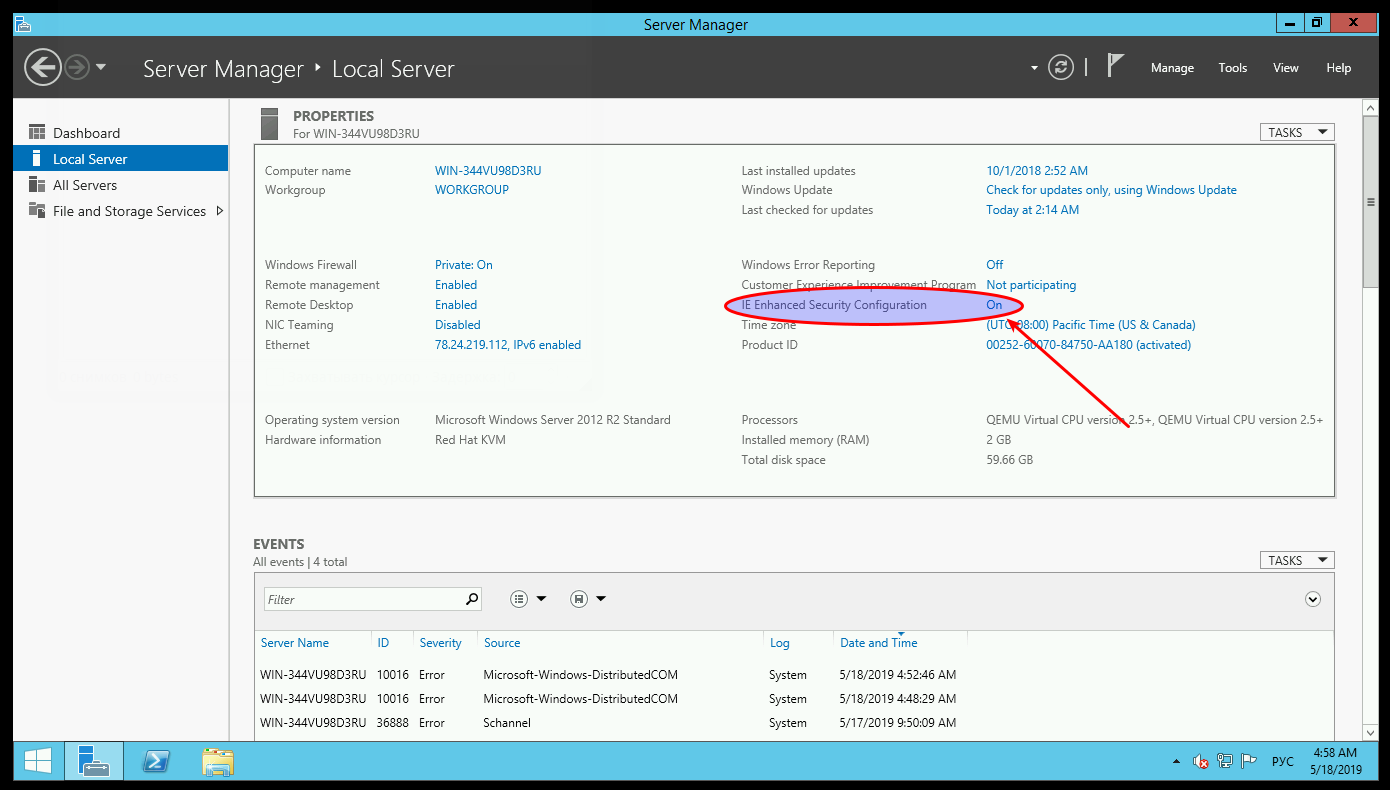
Появится окно с параметрами конфигурации, где надо переключить состояние настроек в Отключить/Off для администраторов и пользователей. После нажмите Ок.
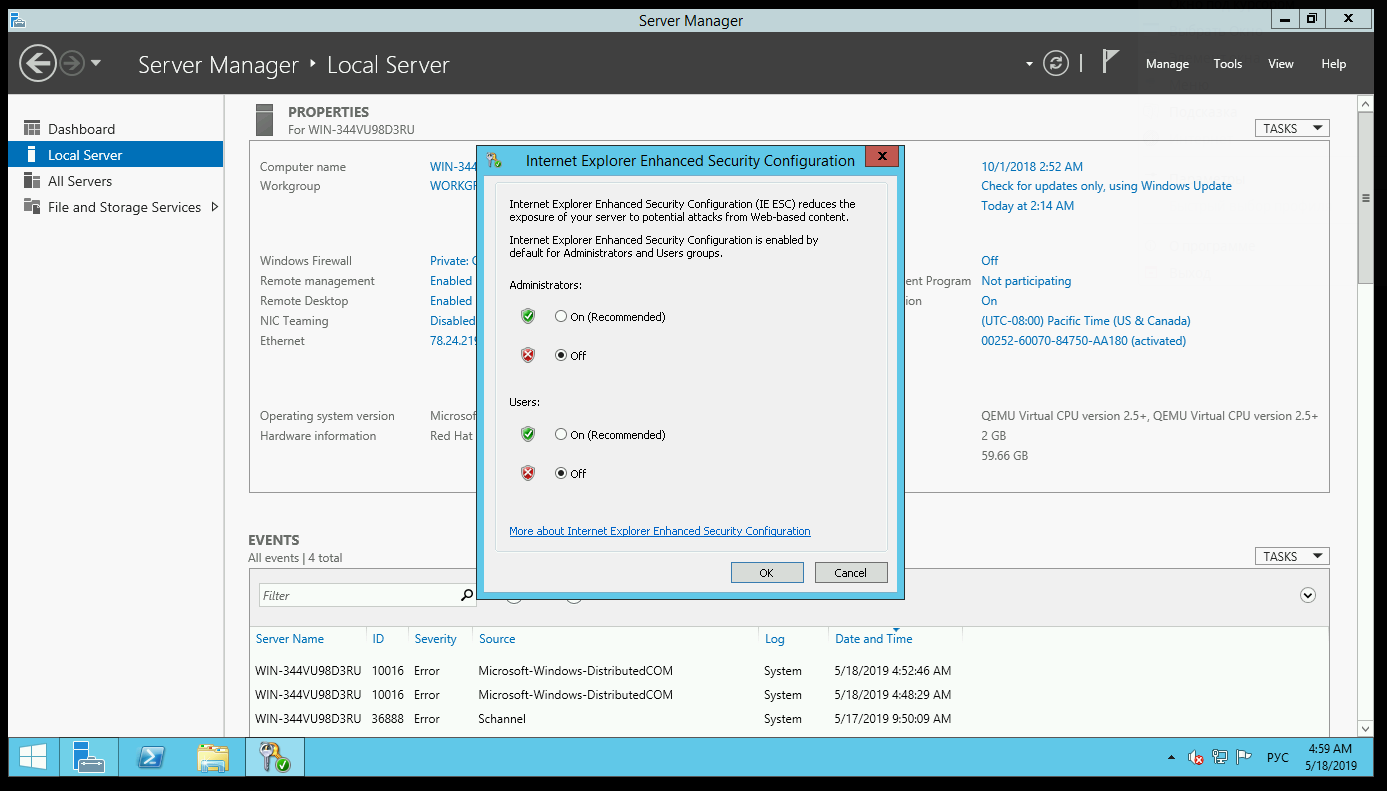
Теперь нажмите F5, чтобы обновились параметры локального сервера.
Проверьте, что конфигурация усиленной безопасности перешла в состояние Отключено/Off.
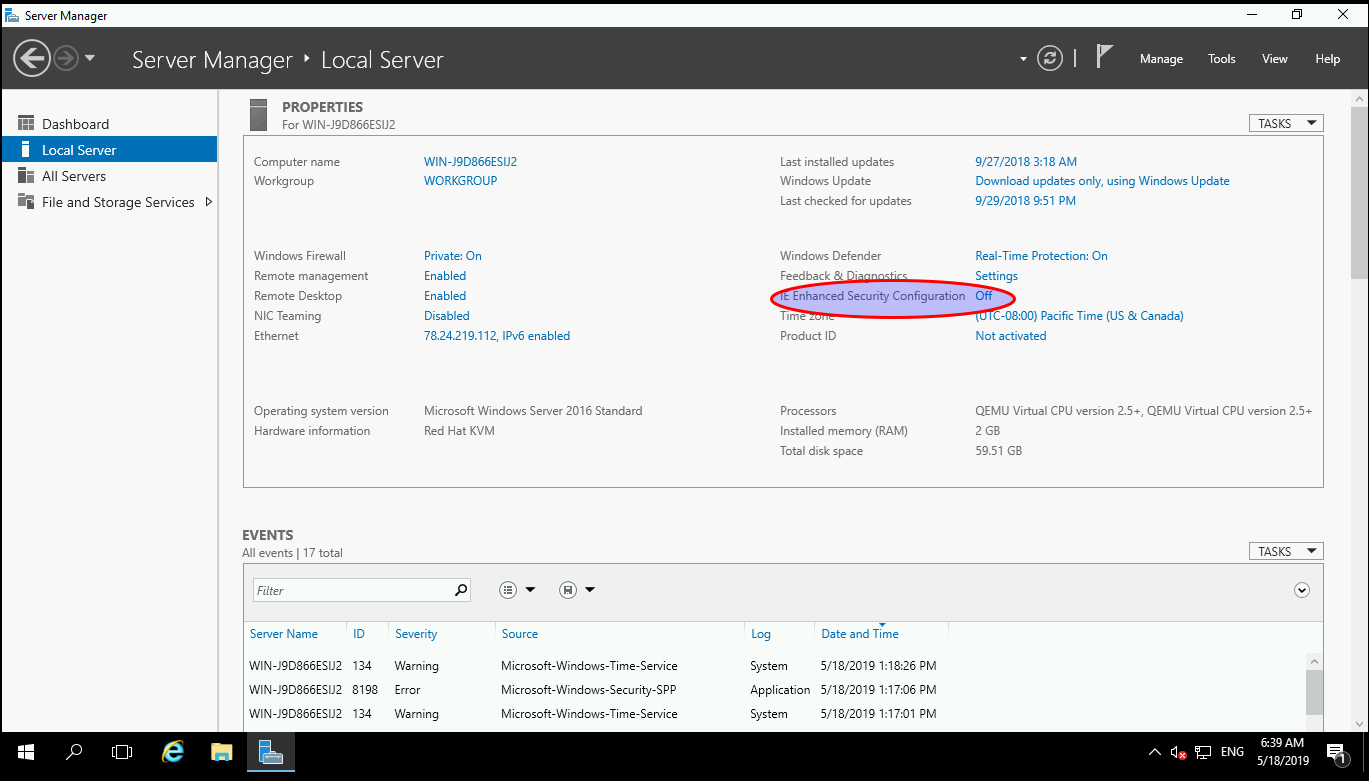
Готово! Теперь вы можете поставить свой любимый браузер.
Этот материал был полезен?
Как отключить конфигурацию усиленной безопасности
Конфигурация усиленной безопасности браузера Internet Explorer предназначена для ограничения типов содержимого, просматриваемого пользователем. Отключение данной функции выполняется стандартными средствами системы и не предполагает привлечения дополнительного программного обеспечения.

Инструкция
Для отключения конфигурации усиленной безопасности в Windows Server 2003 вызовите главное системное меню, нажав кнопку «Пуск», и перейдите в пункт «Панель управления». Раскройте ссылку «Установка и удаление программ» и разверните узел «Выбрать установку компонентов Windows». Выберите раздел «Конфигурация усиленной безопасности Internet Explorer» и вызовите инструмент мастера компонентов Windows. Снимите флажок в строке «Конфигурация усиленной безопасности Internet Explorer» и подтвердите выполнение выбранного действия, нажав кнопку «Далее». Дождитесь завершения работы мастера.
Для того чтобы отключить конфигурацию усиленной безопасности в Windows Server 2008, используется другой алгоритм действий. Откройте корневой узел навигационной панели Service Manager и разверните ссылку Server Summary. Раскройте пункт Configure IE ESC в группе Security Information и снимите флажок в строке «Конфигурация усиленной безопасности Internet Explorer» в открывшемся диалоговом окне. Подтвердите сохранение сделанных изменений, нажав кнопку OK. Обратите внимание на то, что существует возможность отключения выбранной функции как для администраторов сервера, так и для обычных пользователей.
Для того, чтобы отключить конфигурацию усиленной безопасности в Windows Server 2008 используется другой алгоритм действий. Откройте корневой узел навигационной панели Service Manager и разверните ссылку Server Summary. Раскройте пункт Configure IE ESC в группе Security Information и снимите флажок в строке «Конфигурация усиленной безопасности Internet Explorer» в открывшемся диалоговом окне. Подтвердите сохранение сделанных изменений, нажав кнопку OK. Обратите внимание на то, что существует возможность отключения выбранной функции как ля администраторов сервера, так и для обычных пользователей (для Windows Server 2008).
Разверните узел «Настроить конфигурацию усиленной безопасности Internet Explorer» в разделе «Сведения системы безопасности» и выберите необходимую опцию данного параметра в группе «Администраторы» или «Пользователи». Подтвердите сохранение сделанных изменений, нажав кнопку OK, и примените их, перезапустив браузер.
Видео по теме
Источники:
- Конфигурация усиленной безопасности Internet Explorer 8
Войти на сайт
или
Забыли пароль?
Еще не зарегистрированы?
This site is protected by reCAPTCHA and the Google Privacy Policy and Terms of Service apply.

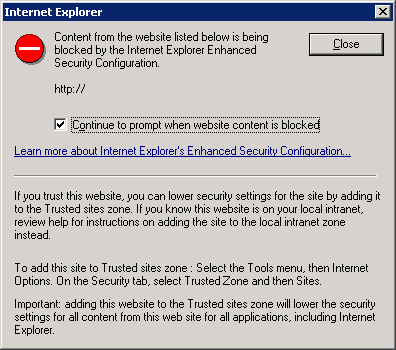

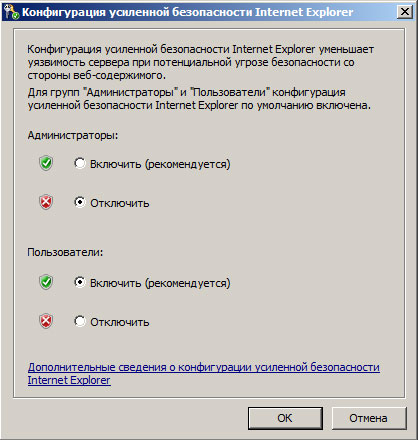 Windows Server 2012
Windows Server 2012